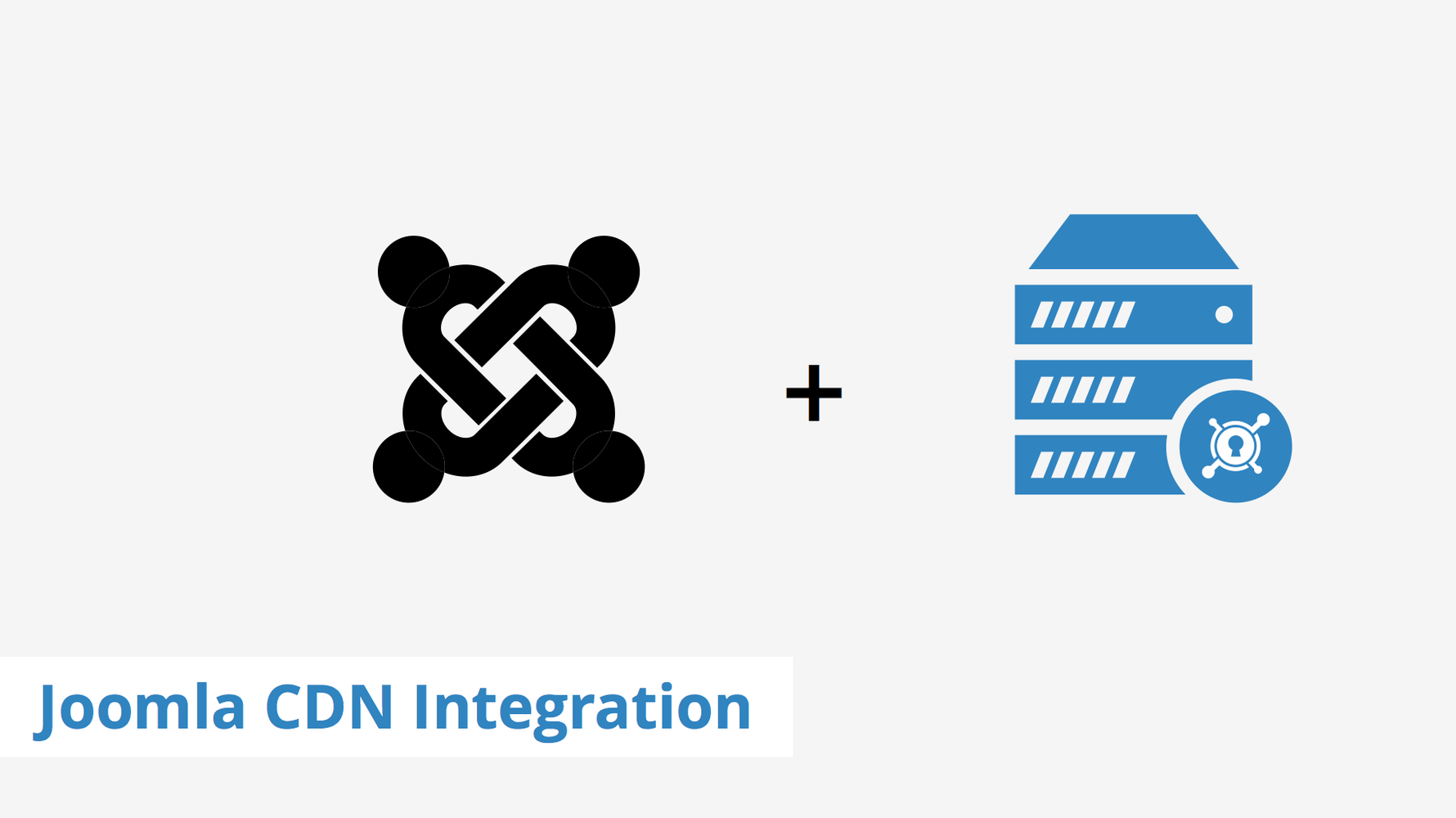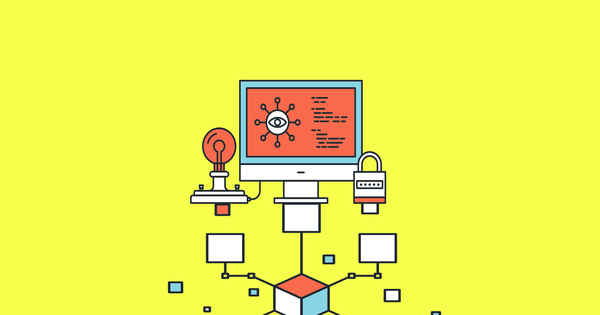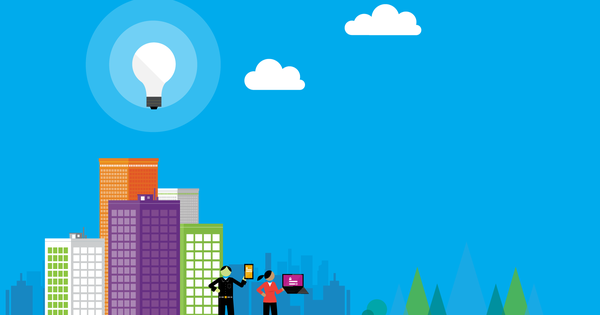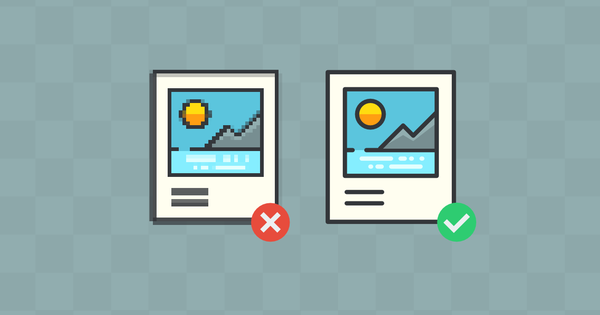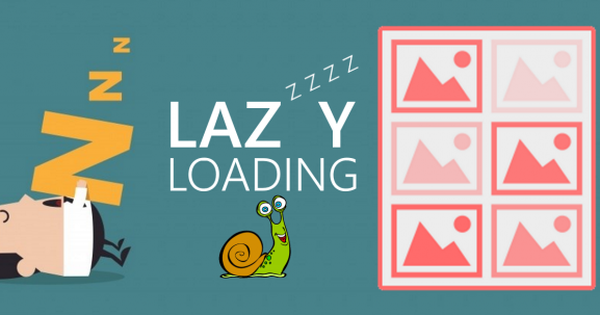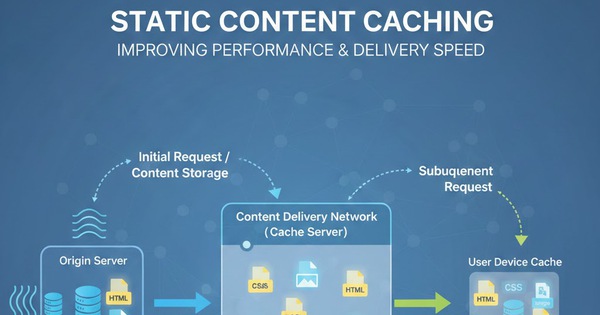Tích hợp CDN cho Joomla thế nào cho nhanh chóng, đơn giản nhất?
Tích hợp CDN cho Joomla thế nào là câu hỏi nhiều bạn thắc mắc. Bởi CDN là một công nghệ giúp tối ưu hiệu suất website đang được rất nhiều doanh nghiệp sử dụng. Và Joomla cũng là nền tảng CMS phổ biến chỉ sau Wordpress. Nhận thấy nhu cầu tích hợp CDN cho Joomla website, Bizfly Cloud sẽ hướng dẫn bạn làm điều này trong vài bước đơn giản!
Trước khi vào vấn đề chính, nếu chưa hiểu rõ về CDN, bạn có thể tham khảo bài viết CDN là gì? những ưu nhược điểm khi sử dụng CDN. Bên cạnh đó, bạn cũng có thể đọc thêm về Joomla - hệ thống quản lý nội dung website phổ biến thứ 2 trên thế giới (sau Wordpress).
Dưới đây là các bước tích hợp CDN cho Joomla:
Bước 1: Đăng ký tên miền CDN cho Joomla
Trước khi tiến hành tích hợp CDN cho Drupal thì tên miền CDN là thứ bắt buộc cần có. Tên miền này sẽ được cung cấp khi bạn đăng ký dịch vụ CDN với một nhà cung cấp nào đó. Hiện nay, trên thị trường có nhiều đơn vị cung cấp dịch vụ CDN, nhưng không phải đơn vị nào cũng uy tín. Bạn có thể tìm hiểu dịch vụ CDN tốt nhất Việt Nam hiện nay.
Sau khi tạo được tên miền CDN, bạn tiếp tục làm theo các bước dưới đây.
Bước 2: Cài đặt CDN cho Joomla
- Đầu tiên, bạn truy cập vào trang quản trị Joomla. Sau đó, chọn “Extensions” trên thanh menu nằm ngang và chọn “Extensions Manager”.
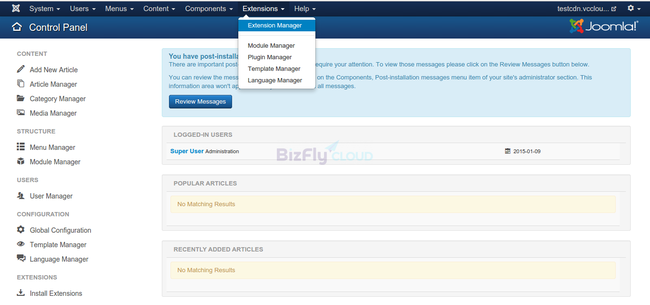
- Bạn tiếp tục chọn vào “Install from Web” và gõ “CDN” vào ô tìm kiếm.
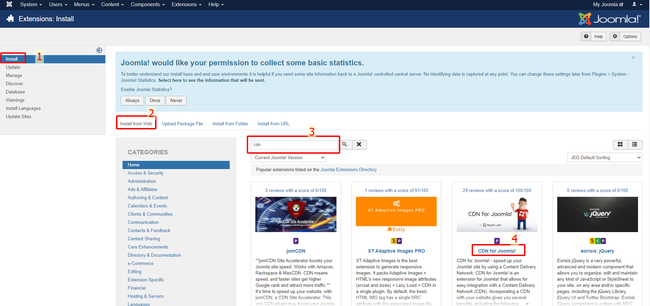
- Chọn vào “CDN for Joomla” như hình trên. Tiếp tục bấm vào “Install” để bắt đầu quá trình tích hợp CDN cho Joomla.
Bước 3: Cấu hình CDN cho Joomla
- Trên thanh menu nằm ngang, bạn tiếp tục chọn vào “Extensions”. Sau đó chọn “Plugin Manager”.
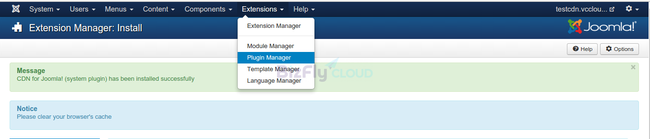
- Nhập “CDN” vào ô tìm kiếm và click chọn “System – NoNumber CDN for Joomla!”
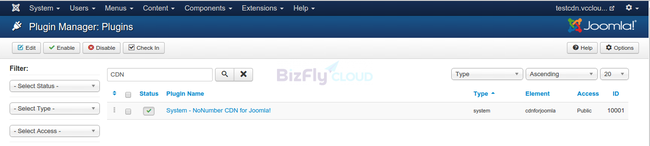
- Điền tên miền CDN được cấp (ở bước 1) vào ô “CDN Domain”. Sau đó, bạn chọn “Enabled” tại mục “Status” (gần góc trên bên phải)
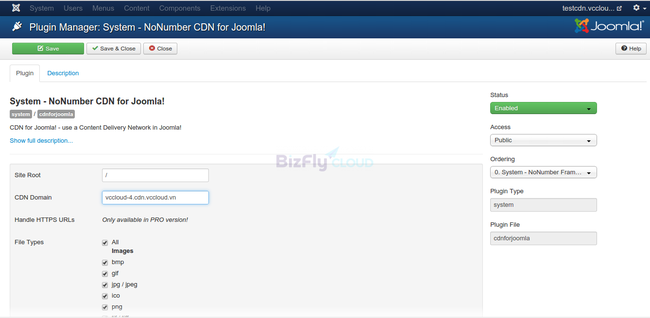
- Cuối cùng, bạn bấm vào “Save & Close” để kết thúc quá trình tích hợp CDN cho Joomla.
Bước 4: Kiểm tra thành quả
Để kiểm tra kết quả việc tích hợp CDN cho Joomla thế nào, bạn vào xem source của website (vào trang web, bấm chuột phải và chọn Xem nguồn trang). Nếu các đường liên kết URL (tên miền) hiển thị dạng URL CDN thì bạn đã thành công. Ví dụ như bạn đăng ký dịch vụ CDN của Bizfly Cloud, sau khi tích hợp thành công URL trong source sẽ có dạng như “xxxxx.cdn.vn”.
Hy vọng bài viết đã giúp bạn biết cách tích hợp CDN cho Joomla thế nào cho chính xác và đơn giản nhất. Hãy theo dõi Bizfly Cloud để được cập nhật những bài viết hữu ích về công nghệ!
>>> Có thể bạn quan tâm: Hướng dẫn tạo domain mới để sử dụng Bizfly CDN